إنشاء حساب جيميل بدون رقم هاتف من خلال هاتفك اندرويد
هل تريد إنشاء حساب Gmail جديد ، ولكن ليس لديك أي رقم للتحقق منه؟ بعد ذلك ، لا تقلق ، يمكنك إنشاء Gmail واحد بدون رقم هاتف.
لا يمكنك استخدام نفس الرقم لإنشاء حسابات متعددة ، وإذا فعلت ذلك ، فستحظر Google جميع حساباتك. إذن ، ما هي الطرق التي يمكن استخدامها لإنشاء حساب Gmail بدون رقم الهاتف؟
دعنا نستكشفها.
1. كيفية إنشاء حساب Gmail
1. افتح تطبيق Gmail على هاتف Android .
2. وانقر على هذه القائمة المكونة من ثلاثة خطوط في الزاوية اليسرى العليا.
3. انقر مرة واحدة على عنوان بريدك الإلكتروني ، ستجد خيارًا يسمى "إضافة حساب". حدد ذلك.
4. حدد خيار "Google" من إعداد قائمة البريد الإلكتروني.
5. من أجل أمانك ، قد تطالبك Google بتأكيد كلمة المرور أو النمط الخاص بك ، أدخله للمتابعة :

6. في الجزء السفلي الأيسر ، ستجد خيار "إنشاء حساب". اضغط على ذلك.
7. سيطلب منك Google الآن إدخال اسمك الأول واسم العائلة وبعد ذلك ستضغط على "التالي" للمتابعة
الآن هذا هو المكان الذي تبدأ فيه الأمور في الظهور وأيضًا حيث ستكون النصيحة الاحترافية الأولى في متناول اليد.
نصيحة : تأكد من عدم استخدامك للاسم الأول وتركيبة اسم العائلة التي تعد واحدة من أفضل 1000 اسم في أمريكا.
تحدد Google لسبب ما الأسماء التي تندرج في هذه القائمة لتأكيد هويتها عبر التحقق من رقم الهاتف المحمول.
لتجاوز ذلك ، استخدم شيئًا عشوائيًا لكلٍ من حقلي الاسم الأول والأخير وقم بتغييره لاحقًا إلى الأسماء الحقيقية بعد إنشاء الحساب.
ولكن إذا كانت أسماؤك ليست إنجليزية ، فأنت على ما يرام. لذلك في هذا المثال ، سأستخدم إنشاء العرض التوضيحي كاسمي.
8. أدخل تاريخ الميلاد والجنس الصحيحين واضغط على "التالي" للمتابعة :
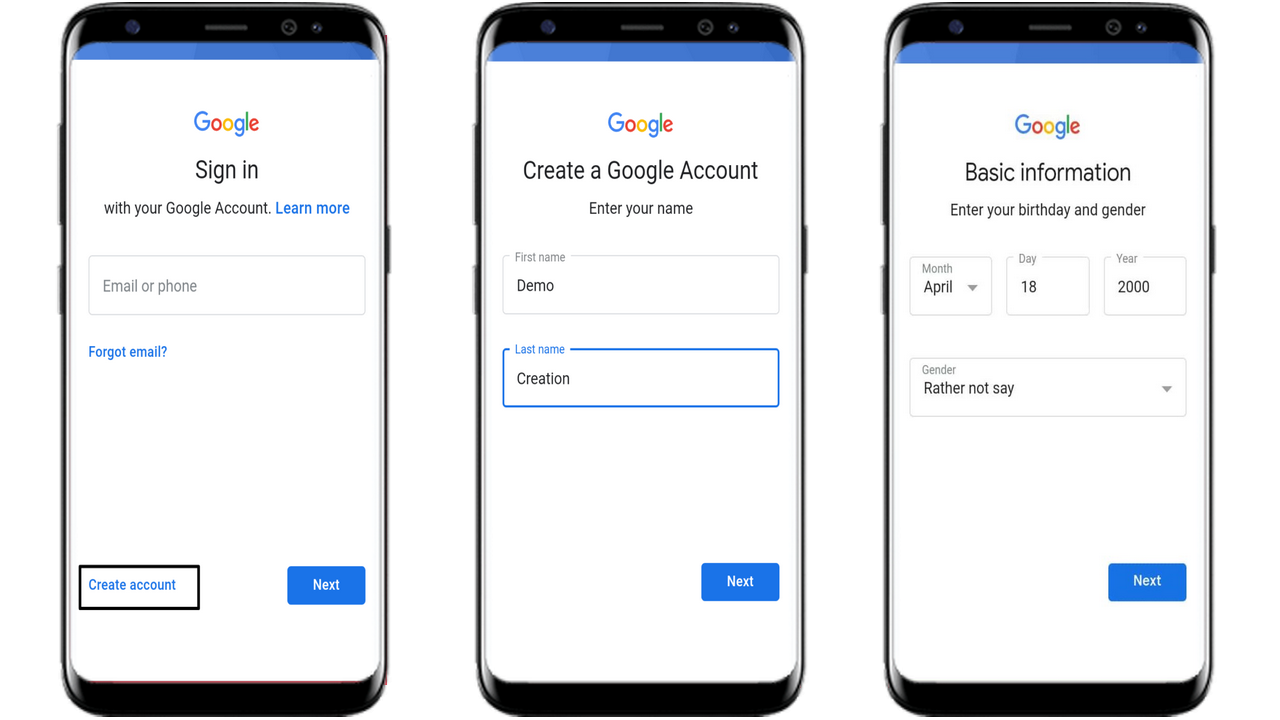
9. حدد زر الاختيار "إنشاء عنوان Gmail مختلف" وأدخل عنوان Gmail من اختيارك.
10. أنشئ كلمة مرور قوية. حساب لم تستخدمه مطلقًا في أي من حساباتك الأخرى عبر الإنترنت (هذا مهم لأمان حسابك).
12. اضغط على "التالي" للمتابعة.
12. ستحصل على هذا "إضافة رقم الهاتف؟" الشاشة (إذا كنت قد انضممت إلى نصيحة Pro 1). قم بالتمرير إلى أسفل الصفحة وانقر على "تخطي":
نصيحة : إذا لم تتمكن من الوصول إلى هذا الحد لسبب ما ، فربما كانت Google تقدم نموذج التحقق من رقم الهاتف مبكرًا جدًا في عملية إنشاء حساب Gmail.
أو أنك لا تحصل على خيار "تخطي" رقم الهاتف هذا ، ما عليك سوى استخدام جهاز آخر! ثق بي لا يمكنك محاربته "لأن Google تمتلك Android
2. إنشاء حساب Gmail من متصفحات سطح المكتب
أنشئ حسابات متعددة تم التحقق منها برقم هاتف واحد في هذه الطريقة، سيتعين عليك تغيير الرقم المرتبط بحساب Gmail الذي قمت بإنشائه بالفعل.
1. انتقل إلى صفحة إنشاء الحساب من موقع الويب Gmail.com :
1. انتقل إلى gmail.com.com وقم بتسجيل الدخول إلى حساب Gmail الحالي (المرتبط برقم هاتفك). 2. انقر على صورة ملفك الشخصي في الزاوية اليمنى العليا من النافذة ثم انقر على حساب Google:
3. في علامة تبويب حسابات Google، انقر فوق "المعلومات الشخصية" من الجزء الأيمن:
4. قم بالتمرير لأسفل إلى كتلة "معلومات الاتصال" وانقر على رقم هاتفك المحمول:
5. بجوار رقم هاتفك، انقر على أيقونة النقاط الثلاث وحدد إزالة.
6. قد يتعين عليك إدخال بيانات اعتماد Gmail الخاصة بك مرة أخرى قبل التأكيد:
7. انقر على "إزالة الرقم" للتأكيد.
الآن، تمت إزالة رقم هاتفك من حساب Gmail الحالي الخاص بك وسيكون متاحًا للاستخدام للتحقق من حساب Gmail الجديد الذي تريد إنشاءه.
هذه الطريقة آمنة للاستخدام ويمكنك إنشاء أي عدد من حسابات Gmail بهذه الطريقة.
للمزيد من التوضيح الدرس فرجة ممتعة

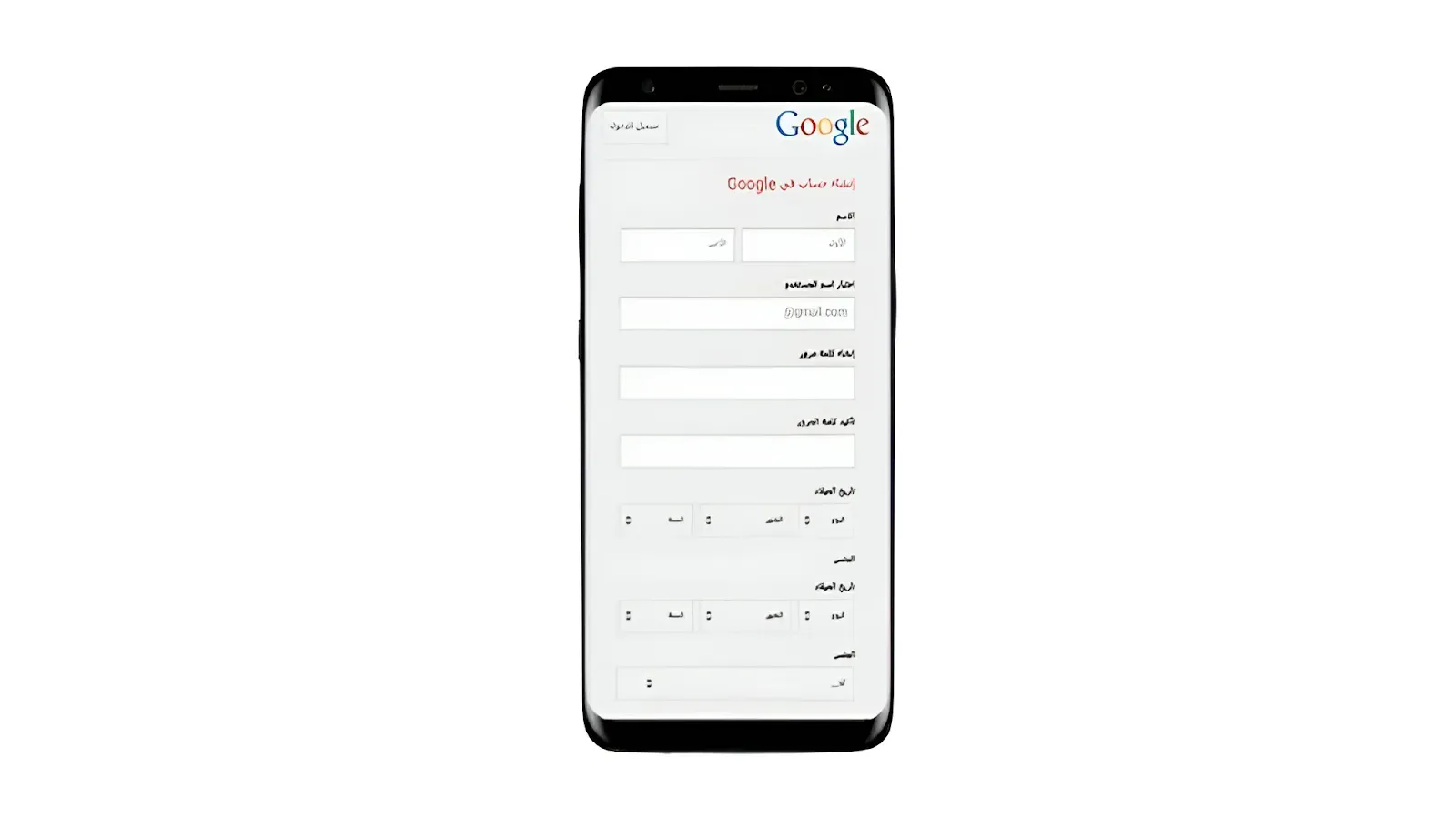

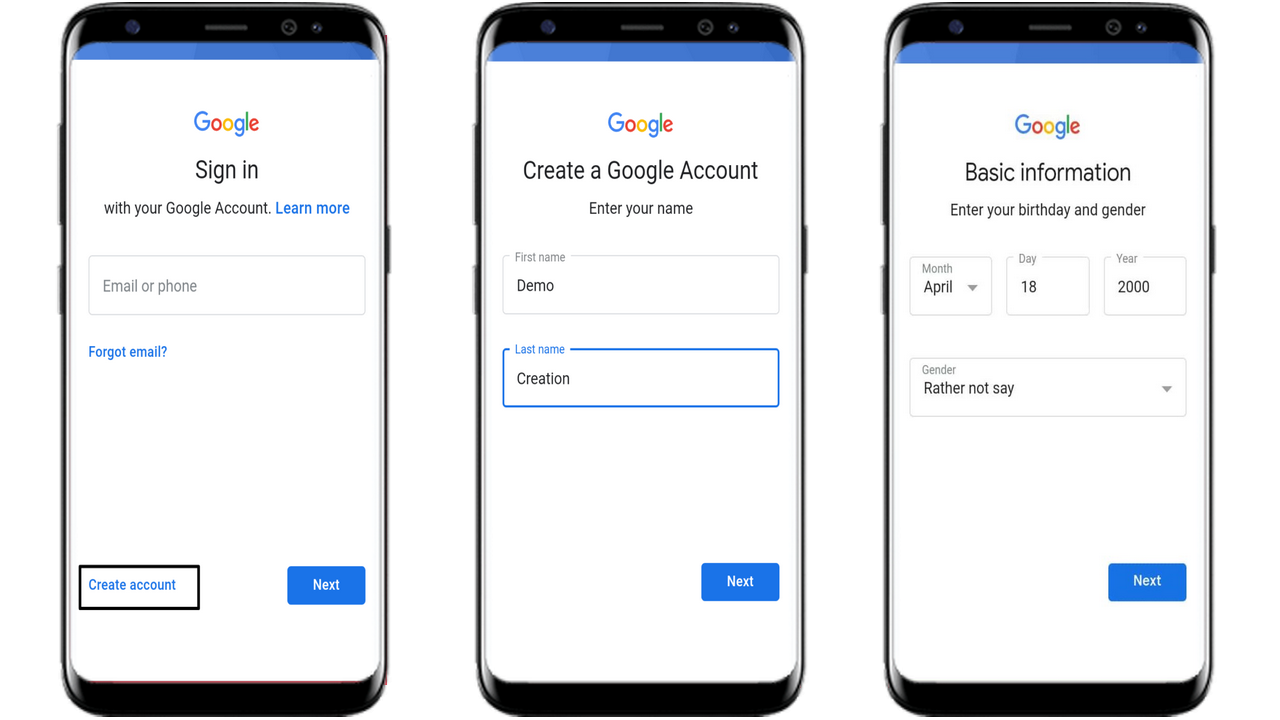
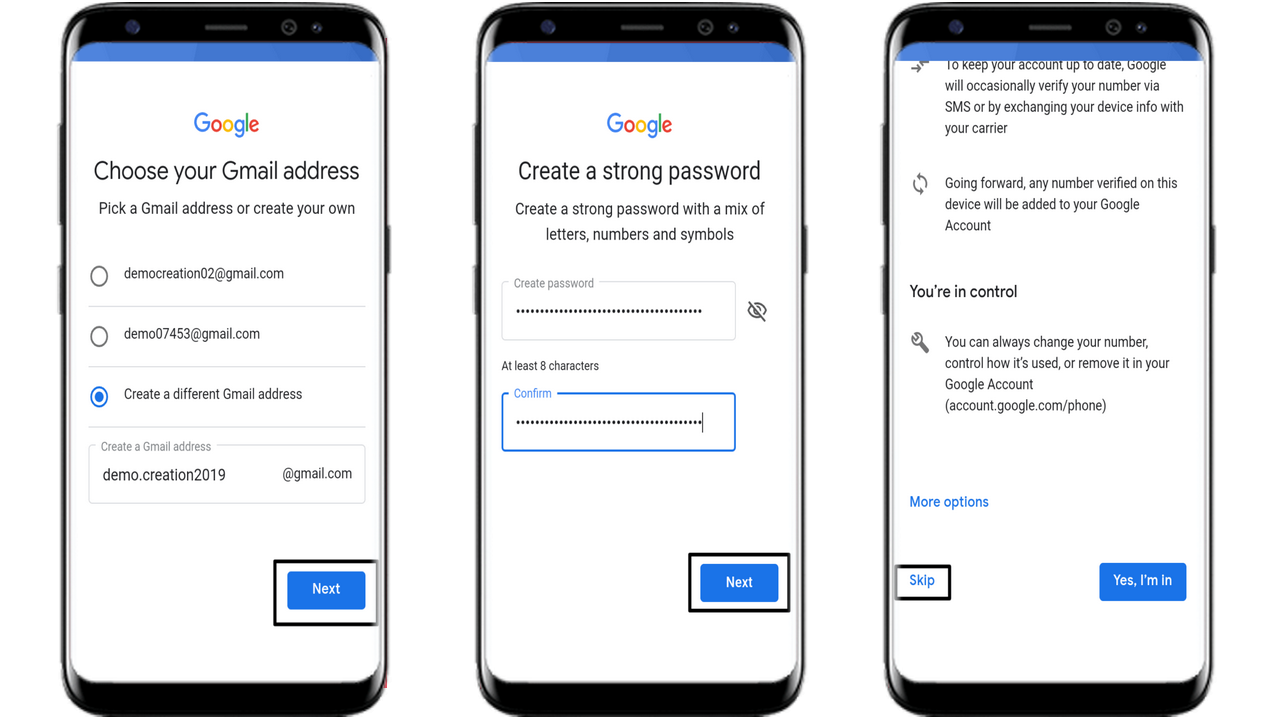
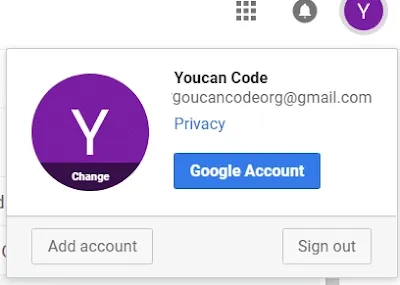
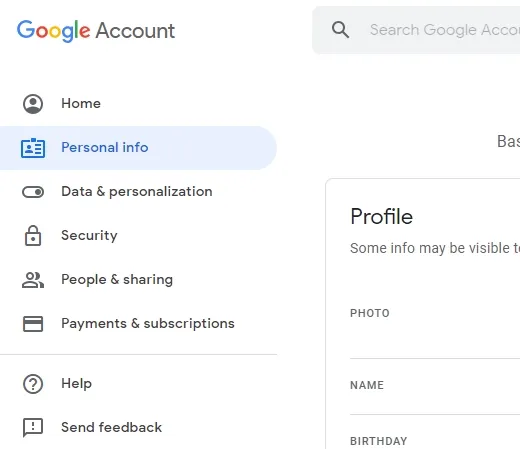
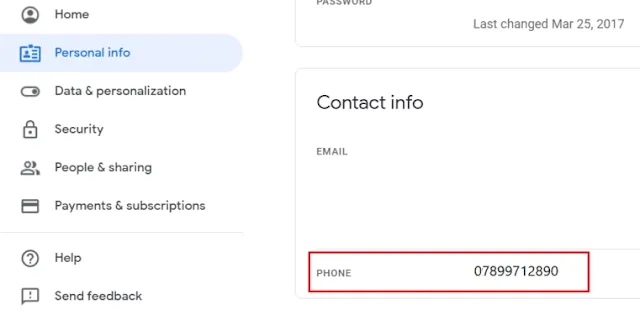
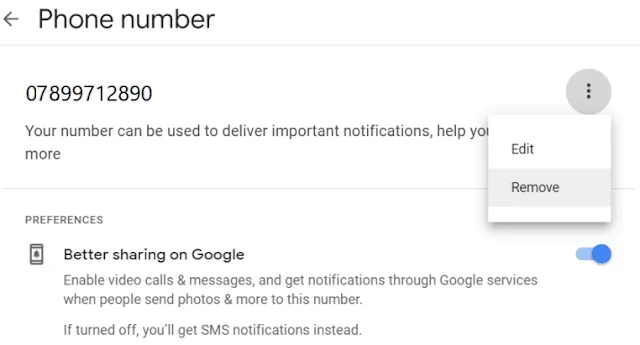

إرسال تعليق